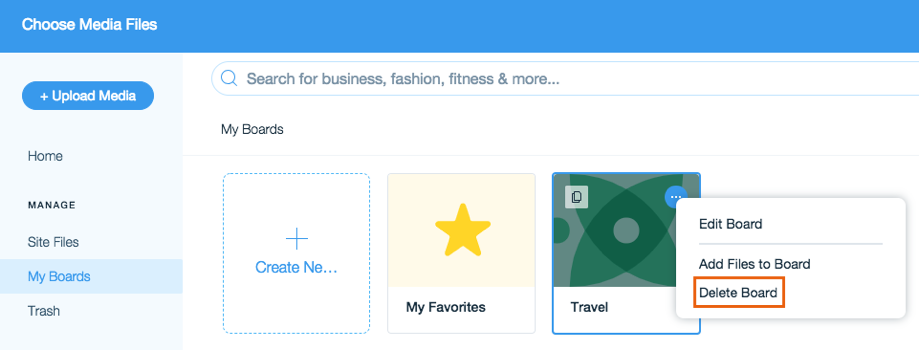Wix медиа: использование досок в медиаменеджере
2 мин.
Частные доски в медиаменеджере можно сделать доступными для всех сайтов в учетной записи или только для текущего сайта.
Доски позволяют вам редактировать файлы и управлять ими, независимо от того, на каком сайте вы работаете. Вы можете добавить на доски свои собственные файлы, бесплатные медиа от Wix или приобретенные медиа.
Подробнее про доски:
Как создать доску
Создайте доску внутри медиаменеджера. Выберите, будет ли она доступна во всех медиаменеджерах вашего сайта, или только в ткущем сайте.
- Перейдите к медиаменеджеру
- Нажмите Мои доски слева.
- Нажмите Новая доска.
- Введите Название доски.
- Введите Описание доски.
- Нажмите на переключатель Доступно на всех сайтах:
- Включен: доска будет доступна на всех сайтах в аккаунте.
- Отключено: доступ к этой доске можно получить только с сайта, на котором вы работаете.
- Нажмите Создать.
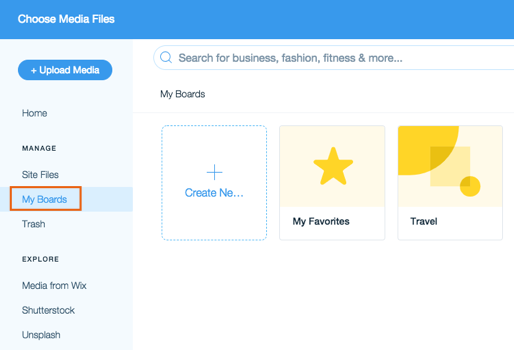
Примечания
- Доски являются частными и видны только пользователю, который их создал. Соавторы не могут получить доступ к доскам других соавторов.
- Вы не можете скачивать содержимое папок форума сразу. Необходимо скачивать файлы по отдельности.
Как добавить файлы на доску
Вы можете добавтиь на доску любой медиафайл, включая ваши собственные загруженные медиа, бесплатные медиа от Wix или приобретенные медиафайлы (Shutterstock и Unsplash).
Чтобы добавить файлы на доску
- Перейдите к медиаменеджеру
- Найдите нужный медиафайл.
- Нажмите значок Добавить в мои доски.
- Выберите доску, на которую вы хотите добавить файл:
- Существующая доска: нажмите на соответствующую доску и нажмите Добавить.
- Новая доска: нажмите Новая доска, чтобы создать новую.
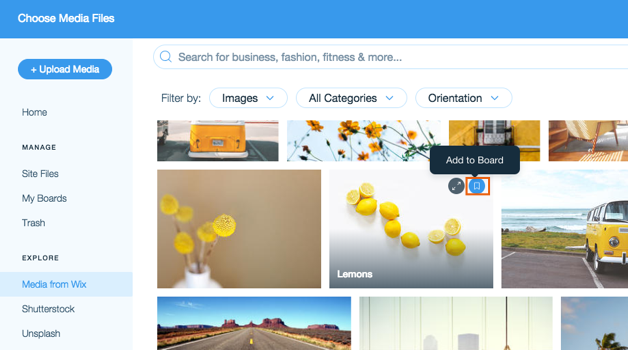
Как удалить доску
Вы можете удалить доску в любое время. Файлы доски по-прежнему будут доступны из исходного местоположения в вашем медиаменеджере.
Чтобы удалить доску:
- Перейдите к медиаменеджеру
- Нажмите Мои доски слева.
- Нажмите значок Показать больше
 на соответствующей доске.
на соответствующей доске. - Нажмите Удалить доски.
- Нажмите Удалить.